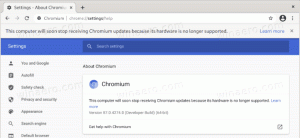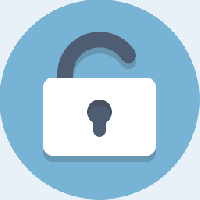Exportieren von Google Chrome-Lesezeichen in eine HTML-Datei
Wenn Sie im Google Chrome-Browser eine Reihe von Lesezeichen haben, könnten Sie diese in eine HTML-Datei exportieren. Dies ist äußerst nützlich, da Sie eine Sicherungskopie Ihrer Lesezeichen erstellen können. Sie können diese Datei auch später auf einem anderen PC oder Mobilgerät öffnen, auf dem Google Chrome nicht installiert ist. Sie können die HTML-Datei auch in einen anderen Browser auf demselben PC oder einem anderen Gerät importieren.
Werbung
Die meisten gängigen Browser unterstützen das Importieren von Lesezeichen aus einer HTML-Datei. Browser wie Microsoft Edge, Firefox und Internet Explorer wird es dir erlauben.
Zu Exportieren Sie Google Chrome-Lesezeichen in eine HTML-Datei in Windows 10, müssen Sie Folgendes tun.
Öffnen Sie Chrome und klicken Sie auf die Menüschaltfläche mit den drei Punkten, um das Menü zu öffnen. Drücke den Lesezeichen -> Lesezeichen-Manager Artikel. Tipp: Sie können den Lesezeichen-Manager direkt mit der folgenden Tastenkombination öffnen: Strg + Schicht + Ö
Drücke den Lesezeichen -> Lesezeichen-Manager Artikel. Tipp: Sie können den Lesezeichen-Manager direkt mit der folgenden Tastenkombination öffnen: Strg + Schicht + Ö
 Der Lesezeichen-Manager wird geöffnet. So sieht es aus:
Der Lesezeichen-Manager wird geöffnet. So sieht es aus:
Drücke den Organisieren Textbeschriftung, um das Dropdown-Menü zu öffnen. Klicken Sie dort auf Lesezeichen in HTML-Datei exportieren Artikel.
Geben Sie den Dateispeicherort an, an dem Ihre HTML-Datei gespeichert wird, und drücken Sie Speichern:
 Du bist fertig.
Du bist fertig.
Auf die gleiche Weise können Sie Ihre Lesezeichen auch in Google Chrome importieren. Drücken Sie Strg + Schicht + Ö und wählen Sie Lesezeichen aus HTML-Datei importieren im Dropdown-Menü.
Suchen Sie nach der Datei, die Ihre exportierten Lesezeichen enthält, und wählen Sie sie im Dialogfenster Öffnen aus.
Alle Lesezeichen aus der von Ihnen ausgewählten .html-Datei werden in den Lesezeichen-Manager von Google Chrome importiert.
Google Chrome ist zum jetzigen Zeitpunkt der beliebteste Webbrowser. Obwohl es sehr einfach aussieht, ist es ein leistungsstarker und erweiterbarer Browser. Dank seiner Einstellungen, Flaggen und Erweiterungen, können Sie viele seiner Einstellungen nach Belieben konfigurieren und seine Funktionalität erweitern.
Das ist es.